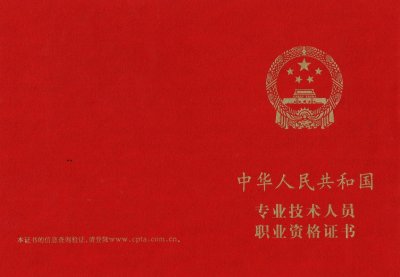简约时尚覆盖超强 华为路由 A1体验评测
华为路由 A1评测
如今的房子越来越大,用户对于无线网络的需求也相应增加,但一个无线路由器总是无法覆盖整间房屋,多个无线路由器覆盖的方式虽然能提升信号强度,却总是让人担心会不会有太高的辐射,影响身体健康。那么什么样的路由器能为用户搭建一个良好的网络环境呢?

本期机锋评测室为大家带来一款专为大户型居室设计的路由产品——华为路由 A1,它拥有有线与Wi-Fi双千兆的解决方案,是光纤入户家庭的首选路由。

首先还是看一下官方的配置单,可以对华为路由 A1有一个初步的认识,在下面还会进一步的介绍,这里就不一一详细介绍了,接下来一起走进华为路由 A1。
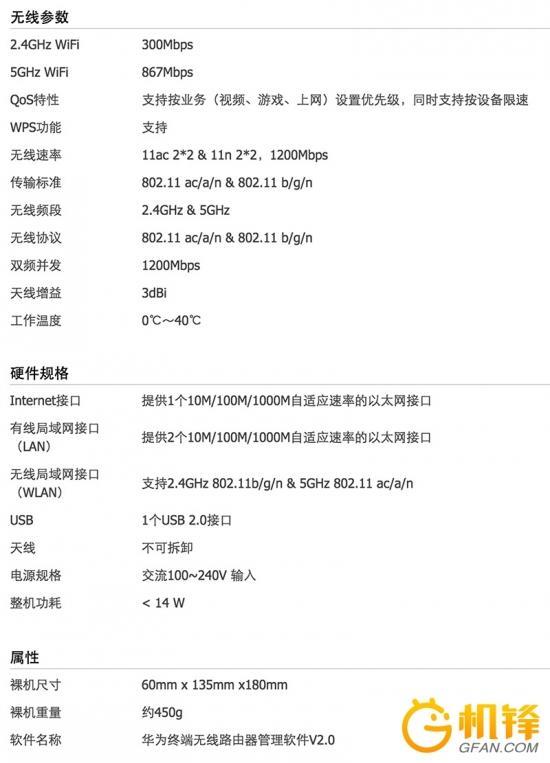
外观:简约大方
华为路由 A1在包装上十分简洁明了,在包装盒正面印有华为路由 A1双千兆大户型无线路由器字样,红色的华为标识,盒子的侧下方印有路由器的外观式样。


从侧面看去,在盒子的一侧印有华为路由 A1的华为HiLink协议介绍,华为售后服务、华为路由器官方微信以及华为HiLink App的下载二维码,简单而实用。

打开盒子,可以看到路由器的本体,与大多数的无线路由器相比,华为路由 A1并没有彰显攻略的多根天线,而是采用了隐藏式天线设计,纯白色的机身上一条银色腰带将机身以黄金分割比例分割,简洁经典不失优雅,造型更加耐看。


在尺寸方面华为路由 A1的长宽高分别为135mm×60mm× 180mm,但由于没有外置天线,看起来十分小巧精致,无论放在哪里都能够帮助用户节约空间。
在华为路由 A1的正前方可以看到一个Hi的按钮,Hi的字样也表示该产品支持华为HiLink智能家居协议,同时也是路由的切换开关与指示灯,亮白灯的时候表示网络已接通,用户可以正常上网;红灯的时候,表示网络尚未连接,方便使用时辨认网络情况。

华为路由 A1的背面是接口部分,从上至下分别是USB接口、网线口以及电源接口,值得说明的是这里的网线口,无论是WAN口,还是LAN口都是千兆网口,连接台式机、笔记本、NAS、智能电视盒等设备,高达1000M的网络,让局域网照片备份、大文件拷贝、高清视频传输更快。


在机身顶部是华为的品牌Logo,底部则为华为路由 A1的数据参数,包含了wifi起始密码以及管理地址等内容。在两侧华为为该产品增加了防滑设计,可以更好的帮助用户固定路由器,即使在平滑的玻璃桌面上也不会轻易发生滑动等情况。



网络配置:连接方便 轻松上路
说起路由器的设置,最近的产品在配置网络方便都越来越简单,方便用户的使用,华为路由 A1也不例外。此外,华为路由 A1还支持手机App管理,只要下载华为HiLink App,就可以在手机上对无线路由器进行设置和管理,整个步骤非常简单,即使是初次接触无线路由器配置的用户也能轻松上手。
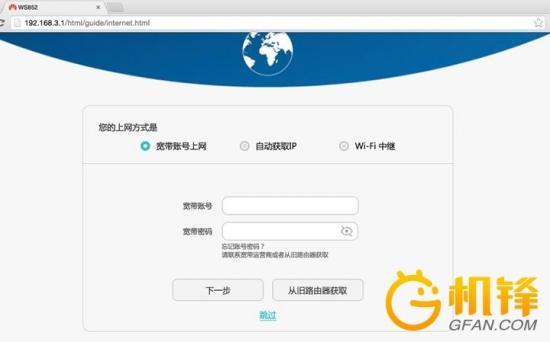
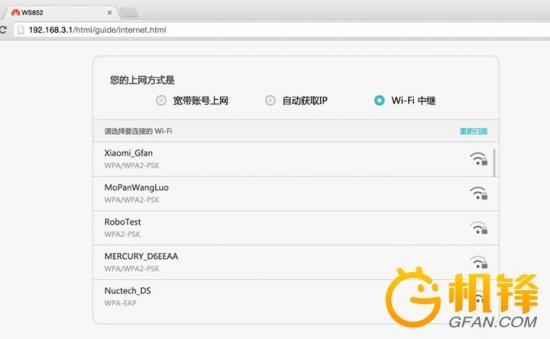
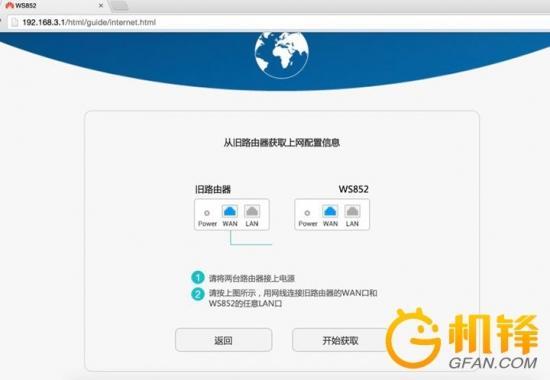
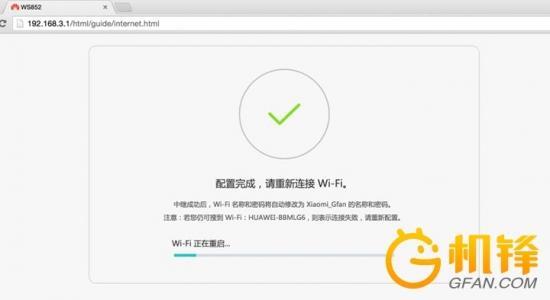
电脑版设置方式
通过上面的图片可以看出在电脑版的网络设置方面,华为路由 A1替用户节省了大量的操作,在进行中继上网时还支持旧路由设置自动迁移,简单方便。
如果仅仅能通过电脑设置的话,那么也就和传统路由器没有什么区别了。华为路由 A1可以完全通过手机进行操控。下载HiLiink应用,打开会检测连接路由,输入设置的路由密码便可成功连接,连接成功后可以看到下载速率和一些功能设置。
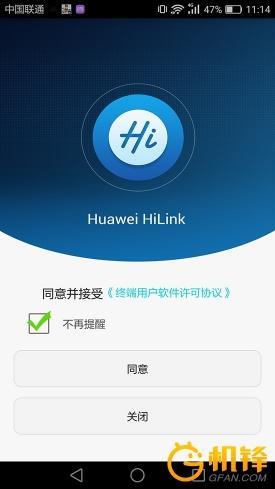

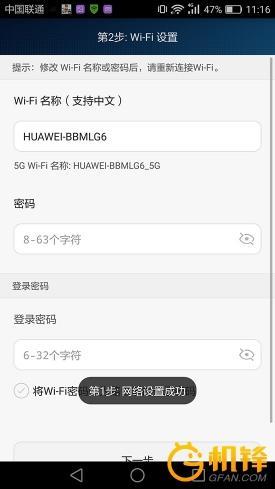
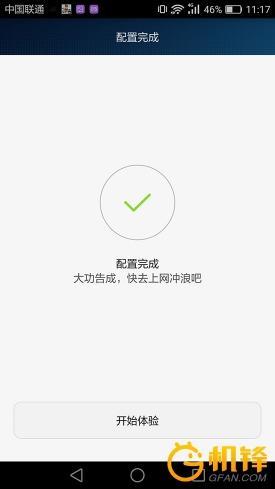
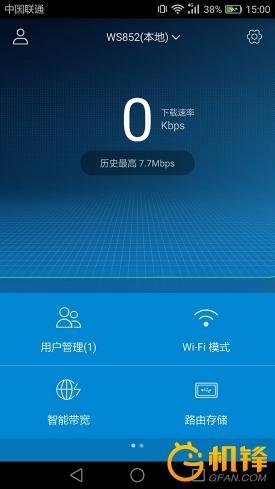

在用户管理里面可以设置路由器的名字,也可以进行家长控制,设置有路由器的上网时间,对于家中有孩子的用户来说,可以简单的进行自行调整。

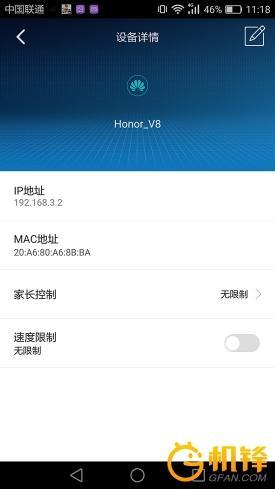
在设置中可以设置网络上传下载速度限制和覆盖范围进行调整,可以在睡觉的时候选择睡眠模式,在环境复杂的情况下选择穿墙模式,即便是大户型居室也可以轻松覆盖所有范围。此外,华为路由 A1还拥有USB接口,可以直接外接硬盘可作为您的个人家庭存储中心,轻松备份手机中的照片、视频,节省手机存储空间或是通过电视盒子、手机、平板电脑等智能设备轻松访问硬盘中的照片、视频。
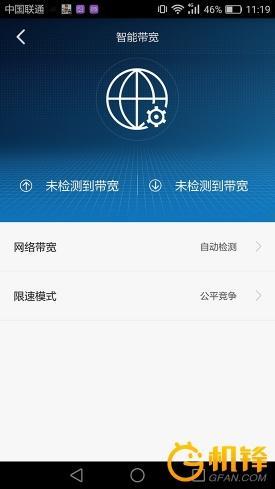
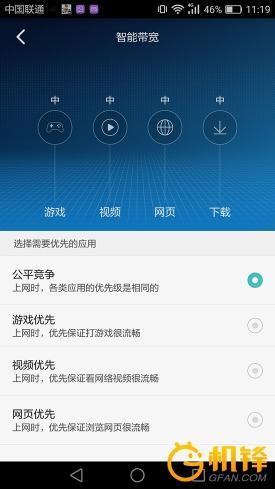
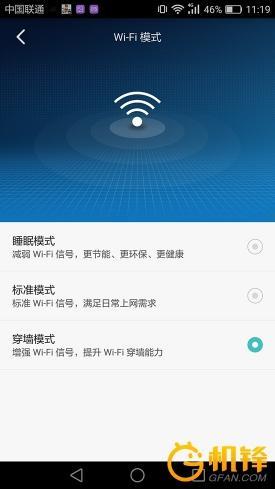
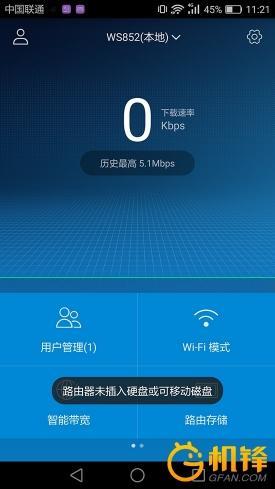
还可以在手机上对路由器进行定时关闭、智联和一键体检检测路由评分,笔者测出来的分出为100分,如果分数不高,还可以通过一键优化进行改善。
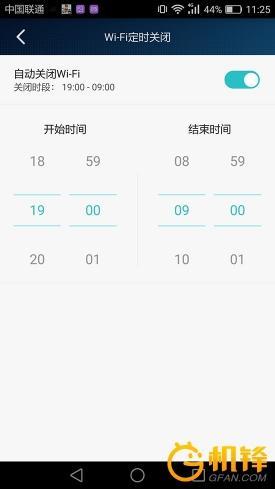

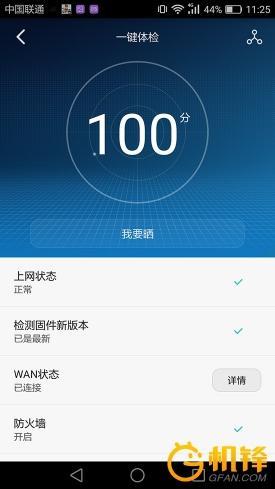
使用体验及总结
华为路由 A1信号强度相信也是用户关注的一点,笔者在机锋网办公室进行了实地测试,通过在不同位置的测试结果可以看出,在机锋网长度超过100米呈L型的办公环境内,华为路由 A1的信号强度总体来说还算不错,穿墙能力也还算不错,与同一位置的竞品相比,信号表现更稳定。
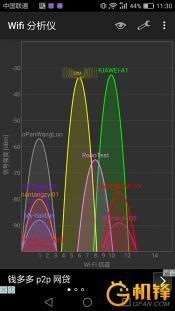
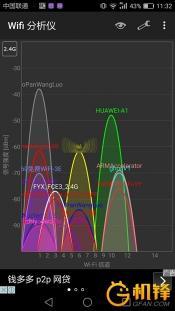
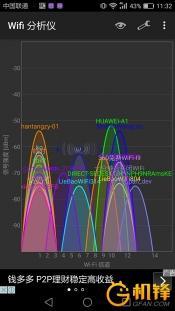
(笔者距离路由器分别为1米、5米和15米)
编辑总结:华为路由 A1在整体方面表现还算不俗,整体富有设计感,在信号的覆盖面积以及覆盖强度都处在一个不错的水平线上,对于大户型的家庭来说,一台A1就足以满足不同卧室上网的需求。而且华为路由 A1的整体配置也比较简单,搭配HiLink应用,可以让用户随时随地管理自家的WiFi网络。